Навіщо використовувати біткоїн: значення та переваги криптовалюти
Значення валюти біткоїн і навіщо використовувати біткоїн. Біткоїн - це перша і найпопулярніша криптовалюта, що з’явилася 2009 року. Унікальність і …
Читати статтю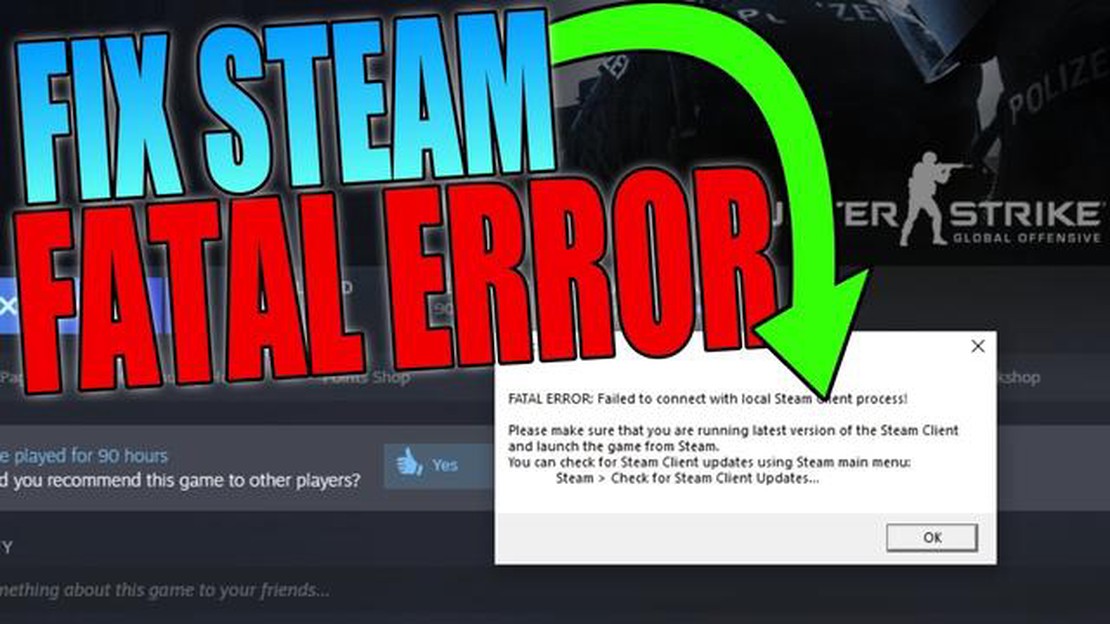
Steam Launcher - це популярна платформа для ігор, на якій можна завантажувати та запускати ігри на комп’ютері. Однак, іноді користувачі можуть зіткнутися з фатальною помилкою, яка не дає змоги запустити Steam Launcher і насолоджуватися ігровим процесом. У цій статті ми розглянемо кілька кроків, які допоможуть вам виправити цю проблему і знову насолоджуватися іграми на Steam.
Першим кроком до виправлення фатальної помилки Steam Launcher є перевірка наявності оновлень. Steam регулярно випускає оновлення для своєї платформи, які містять виправлення помилок і поліпшення продуктивності. Щоб перевірити наявність оновлень, вам потрібно відкрити Steam і вибрати вкладку “Steam” у верхньому меню, а потім вибрати “Перевірити наявність оновлень”. Якщо оновлення доступні, ви повинні встановити їх, щоб виправити можливі проблеми із запуском Steam Launcher.
Якщо оновлення не допомогли, наступним кроком є перевірка цілісності файлів Steam. Steam має функцію, яка дозволяє перевірити цілісність файлів і відновити їх, якщо це необхідно. Щоб скористатися цією функцією, вам потрібно відкрити Steam і вибрати вкладку “Інструменти” у верхньому меню, потім вибрати “Керування іграми та файлами” і натиснути на кнопку “Перевірити цілісність файлів”. Це може зайняти деякий час, але після завершення процесу, Steam повинен працювати без помилок.
Якщо оновлення та перевірка цілісності файлів не допомогли, можливо, проблема пов’язана з вашим антивірусним програмним забезпеченням або брандмауером. У цьому випадку рекомендується тимчасово вимкнути антивірус і брандмауер, щоб перевірити, чи не блокують вони роботу Steam Launcher. Якщо Steam запрацював після вимкнення антивірусу або брандмауера, вам слід додати Steam до списку довірених програм або виключити його зі сканування.
Виправлення фатальної помилки Steam Launcher може бути досить простим, якщо дотримуватися наведених вище кроків. Однак, якщо проблема не вирішилася, рекомендується звернутися до служби підтримки Steam для отримання більш детальної допомоги та інструкцій.
Steam Launcher - це програма, яка дозволяє користувачам запускати та оновлювати ігри на платформі Steam. Іноді користувачі можуть зіткнутися з фатальною помилкою Steam Launcher, яка перешкоджає запуску програми та ігор.
Читайте також: Як змінити назву каналу YouTube: покрокова інструкція
У цій статті ми розглянемо кілька кроків, які допоможуть вам виправити цю фатальну помилку та відновити працездатність Steam Launcher.
Сподіваємося, що ці кроки допоможуть вам виправити фатальну помилку Steam Launcher на вашому комп’ютері, і ви знову зможете насолоджуватися іграми на платформі Steam.
Якщо у вас на комп’ютері виникла фатальна помилка Steam Launcher, не панікуйте - існує низка простих способів виправити цю проблему. У цій статті ми розглянемо кроки, які допоможуть усунути помилку і повернути вам доступ до Steam.
Якщо жоден із цих кроків не допоміг виправити фатальну помилку Steam Launcher, можливо, причина в інших проблемах на вашому комп’ютері. Рекомендується звернутися до служби підтримки Steam або провести додаткові дослідження в Інтернеті для пошуку інших рішень цієї проблеми.
Читайте також: Як відтворювати YouTube з вимкненим екраном: покрокова інструкція
Якщо у вас виникає фатальна помилка під час запуску Steam Launcher на ПК, є кілька кроків, які можна вжити для її виправлення.
Причин фатальної помилки Steam Launcher на ПК може бути кілька, однак найпоширенішими є проблеми зі з’єднанням, пошкоджені файли запуску або конфлікт з іншими програмами.
Якщо помилка Steam Launcher на ПК пов’язана з проблемою з’єднання, можна спробувати перезавантажити маршрутизатор, перевірити наявність підключення до інтернету і тимчасово вимкнути брандмауер або антивірусне ПЗ.
Якщо фатальна помилка Steam Launcher на ПК спричинена пошкодженими файлами запуску, можна спробувати перевстановити Steam або перевірити цілісність файлів за допомогою вбудованого інструменту в Steam.
Якщо помилка Steam Launcher на ПК спричинена конфліктом з іншими програмами, рекомендується тимчасово вимкнути або видалити ці програми, а також перевірити наявність оновлень для Steam та інших встановлених програм.
Значення валюти біткоїн і навіщо використовувати біткоїн. Біткоїн - це перша і найпопулярніша криптовалюта, що з’явилася 2009 року. Унікальність і …
Читати статтюЧого очікувати від windows 11? Поява нової операційної системи завжди викликає інтерес у користувачів, і Windows 11 не стала винятком. Microsoft …
Читати статтюЯк грати в гру “авіатор” Гра в авіатора - це захоплююча пригода, в якій ви стаєте пілотом літака і вирушаєте в небесні простори. Вам належить виконати …
Читати статтю5 найкращих безкоштовних VPN для ігор Ігри стали популярнішими, ніж будь-коли, і мільйони гравців по всьому світу проводять незліченну кількість …
Читати статтюЯк виправити проблему з падінням FPS у Elden Ring Ви відчуваєте падіння FPS під час гри в Elden Ring? Не хвилюйтеся, ви не самотні. Багато гравців …
Читати статтюЩо таке нефункціональний токен? і як працює блокчейн nft? Нефункціональний токен (NFT) - це особливий вид токена, що використовується у світі …
Читати статтю